文章详情页
ps绘制白云矢量图步骤介绍
浏览:74日期:2024-05-30 15:23:31
用户在生活中看到的各种逼真的风景图,大部分都是通过ps软件的图像编辑功能剪辑出来的。并且小编下面也为大家带来了绘制白云矢量图的教程,有需要的小伙伴就快往下看看吧!
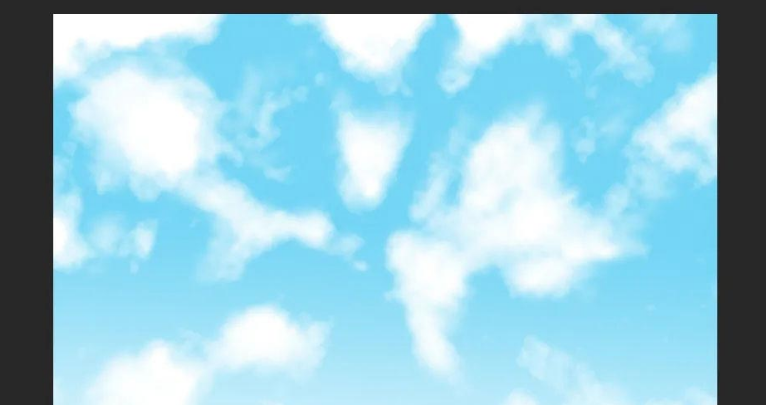
1.新建空白画布后,点击渐变工具填充蓝白渐变效果
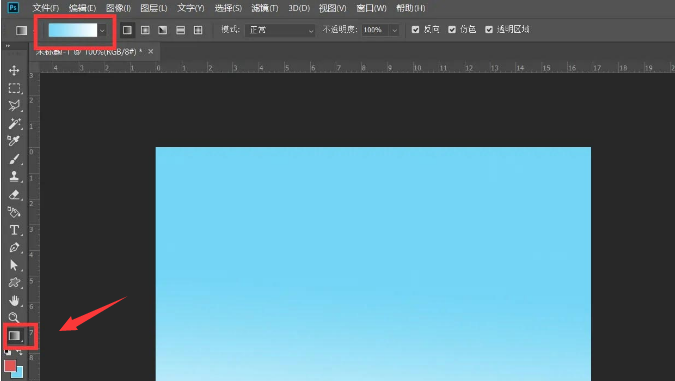
2.随后新建一个空白图层,在滤镜菜单的渲染栏目中,点击分层云彩按钮
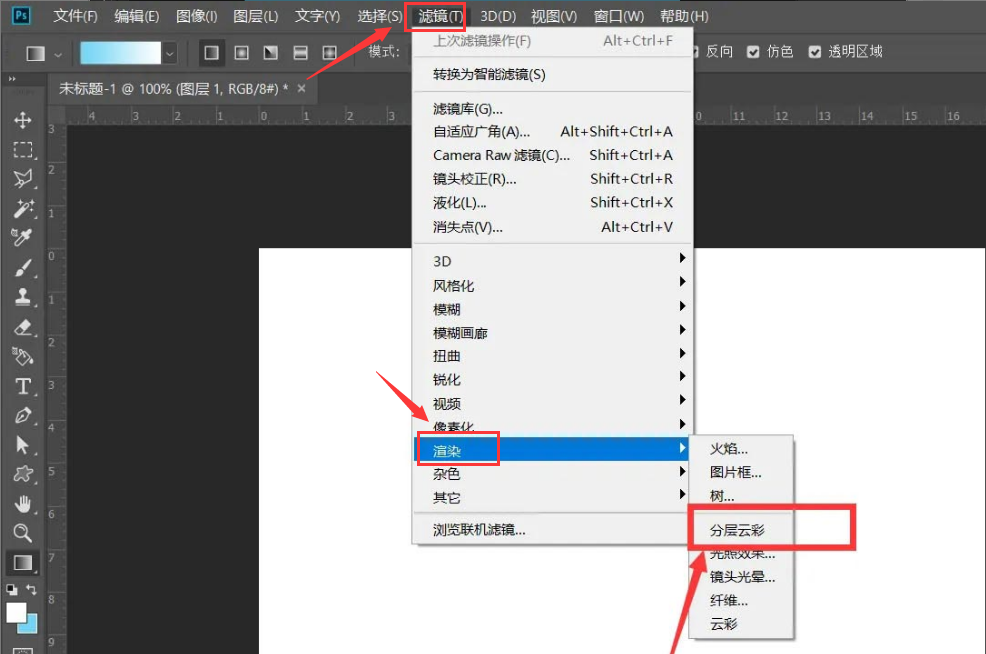
3.接着如下图所示调整云彩的色阶面板参数

4.复制一个相同的云彩图层,在滤镜菜单的风格化栏目中,点击凸出按钮
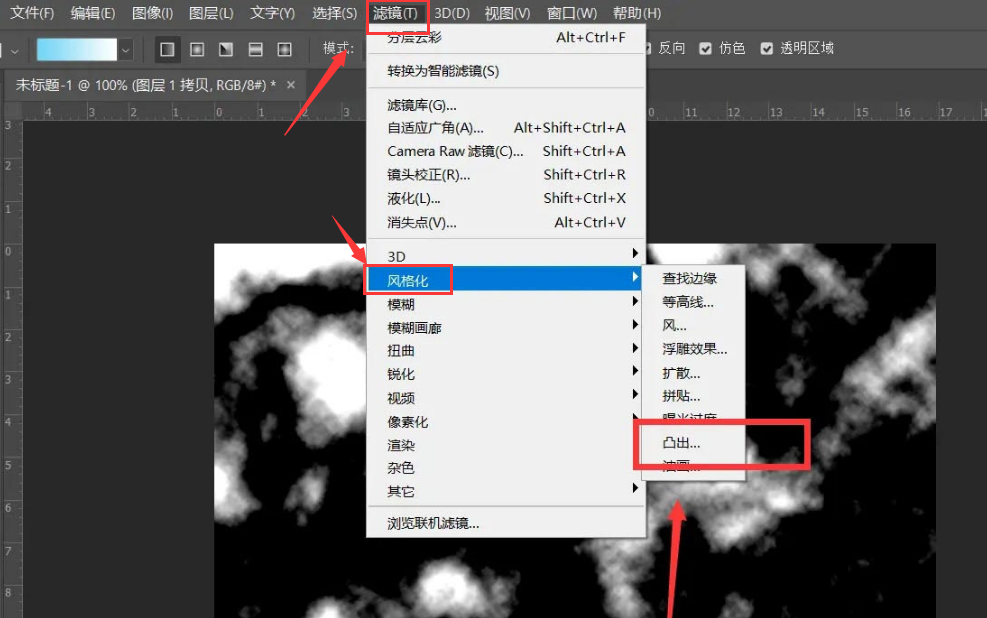
5.最后将所有图层的混合模式改为滤色,并添加高斯模糊滤镜效果即可

看了这么多,小伙伴们都学会了吗?好吧啦网还有很多实用的教程资讯等着大家发现哦!
相关文章:
排行榜

 网公网安备
网公网安备